Excel 2010:使用 XML 格式

Excel 具有處理 XML 檔案的固有特性,即使它不符合普遍接受的標準,XML 檔案也可能包含
Excel 2010 包含一項功能,可協助使用者嵌入和連結不同的物件。 OLE(物件連結與嵌入)是一種將資料從一個應用程式插入到另一個應用程式並相應地更新資料的技術。透過這種方式,透過使用和連結一個應用程式的對象,我們可以製作一個更新的副本。
若要開始物件連結和嵌入,請啟動 Excel 2010,建立或開啟現有資料表。
為了說明目的,下面的螢幕截圖顯示了學生記錄的數據表。
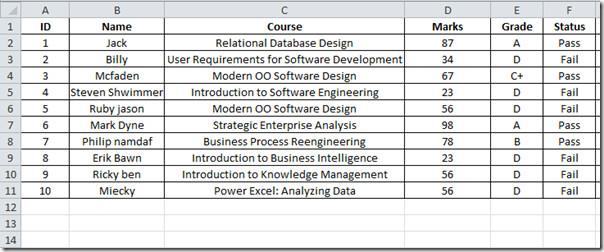
我們希望將特定的資料表部分嵌入到 Microsoft Word 中,以使該部分與上述 Excel 資料表保持同步更新,現在複製資料表的該部分。
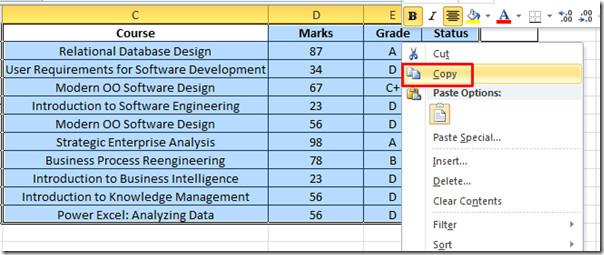
開啟 Word 2010,導覽至首頁,按一下「貼上」下拉按鈕 ,然後點選「選擇性貼上」。
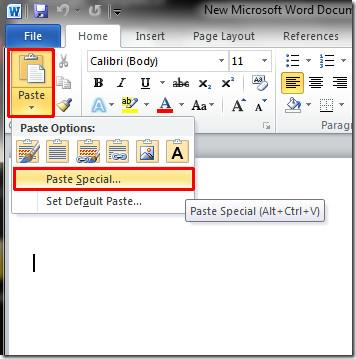
現在點擊「貼上連結」 ,並從清單中選擇「Excel 工作表物件」 。點選“確定”繼續。
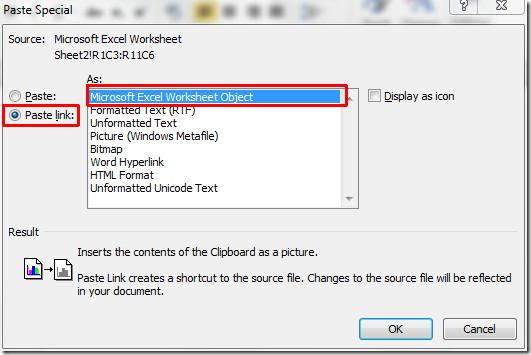
您將看到選定的資料表部分現已貼上到 Word 中。
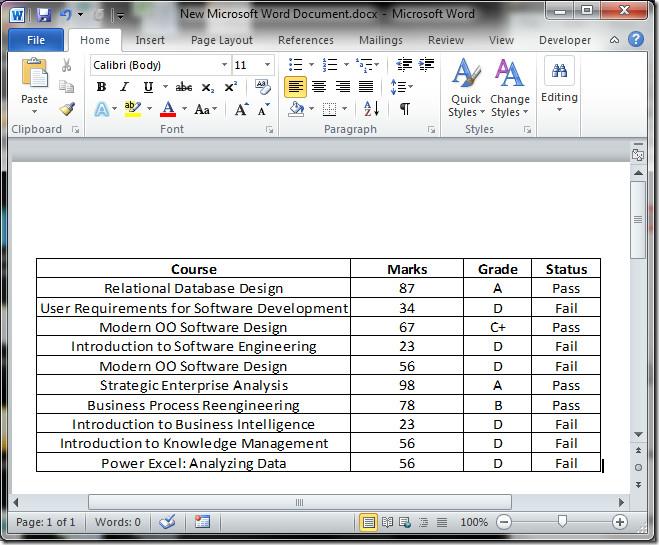
現在開啟 Excel,變更Marks表中的數據,將其與 Word 中的表格進行比較,變更將立即反映在 Word 文件中。
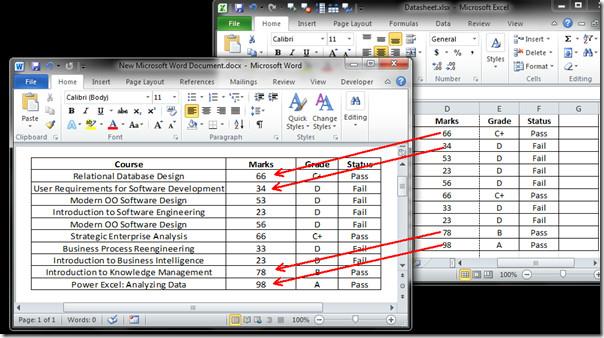
Excel 具有處理 XML 檔案的固有特性,即使它不符合普遍接受的標準,XML 檔案也可能包含
Outlook 2010 預設具有全面的匯出選項,但它們不夠,也不容易匯出電子郵件、聯絡人、筆記等多個文件
如果您想執行電子郵件以外的任何任務,離線執行 Outlook 2010 會很有用。但是,如果您有 100 封電子郵件,並且需要很長時間才能
在 Outlook 2010 中更改字體設定和新增圖像背景非常簡單,因為您可以從郵件撰寫中的字體設定中進行更改
Visio 2010 不像其他版本支援高階保護。在 Visio 中建立複雜圖表時,您可能需要保護整個
毫無疑問,桌面郵件警報通知是 Outlook 2010 的一大特色,但有時你不想每次收到新郵件時都收到蜂鳴器。
Excel 2010 包含兩種參考類型,即絕對引用和相對引用,這些引用類型在處理公式時非常重要
有時,在電子表格中填寫儲存格時,我們會匆忙填寫,最終導致儲存格中的單字大小寫不規則。為了
Word 2010 預設字體是 Calibri,它在使用者中仍然不太流行,但 Word 2010 足夠靈活,可以讓使用者更改預設字體
您可能已經注意到,大多數情況下,在閱讀窗格中查看電子郵件時,Outlook 2010 將電子郵件狀態保留為未讀,而這正是








